Carane Play Pubg Mobile karo Keyboard lan Mouse?
27 Apr 2022 • Diajukake menyang: Solusi Telpon Pangilon • Solusi sing wis kabukten
Macem-macem klompok umur melu game, mula nggunakake platform sing beda-beda. Tukang game profesional muter mouse lan keyboard ing komputer utawa laptop. Dene bocah-bocah umume dolanan game ing ponsel. Rasio wong sing main game mundhak saben dina. Wong golek trep kanggo ngendhokke lan panghibur piyambak liwat game.
Kanggo rasio nambah iki, tambahan anyar lan penemuan ing teknologi game kaya berkah. Teknik lan alat lawas diganti karo teknik anyar lan alat sing apik sing nggawe samubarang luwih nyenengake. Akeh wong sing main lan seneng PUBG mobile, nanging sawetara sing pengin muter nganggo keyboard lan mouse.
Iki bisa uga katon kaya pitakonan gedhe, nanging artikel kasebut duwe sawetara jawaban ajaib kanggo pitakonan gedhe iki, amarga nuduhake carane pangguna bisa muter PUBG mobile nggunakake keyboard lan mouse kanggo kontrol.
Bagean 1. Muter PUBG Mobile nganggo Keyboard lan Mouse ing Komputer
Nggawa owah-owahan ing donya game lan revolutionizing urip tukang game kanthi ngenalake macem-macem cara kanggo muter game lan seneng wektu. Ing bagean ing ngisor iki, kita bakal nuduhake kepiye pangguna bisa muter PUBG mobile nggunakake keyboard lan mouse. Pangguna bisa kaca layar seluler menyang komputer utawa laptop lan seneng game. Uga, kita bakal nuntun sampeyan carane muter PUBG seluler ing PC kanthi ndownload emulator.
1.1 Pangilon lan Kontrol PUBG Mobile Nggunakake MirrorGo
Playing game ing seluler bisa banget kaku lan tiring kadhangkala, nanging apa yen sampeyan bisa seneng game padha ing layar amba? Wondershare MirrorGo ngidini pangguna kanggo muter game Android dening kaca mau ing desktop utawa laptop. Amarga fungsi paralel piranti Android lan komputer, fungsi seluler liyane uga bisa diakses.
Alat sing nggumunake narik perhatian pangguna amarga nawakake sampeyan muter mouse lan keyboard. Alat kasebut njamin tampilan sing apik. Kasunyatan liyane sing nggumunake alat kasebut yaiku ngidini pangguna ngrekam kegiatan layar saiki. Rekaman layar ing kualitas HD. Alat kasebut banget migunani lan narik banget; ayo diwaca fitur-fiture supaya luwih ngerti;
- Alat kasebut ngidini kanggo ngrekam lan nuduhake konten saka piranti menyang komputer.
- Alat sing apik banget ngidini pangguna ngatur aplikasi seluler saka laptop/komputer.
- Pangguna bisa ngakses ponsel saka komputer kanthi keyboard lan mouse.
- Alat kasebut nyedhiyakake pengalaman layar gedhe bebarengan karo kaca layar kualitas HD.
Yen sampeyan pengin muter PUBG seluler kanthi nyetel keyboard lan mouse, sampeyan kudu ngetutake pandhuan langkah-langkah sing diwenehake ing ngisor iki.
Langkah 1: Pangilon karo Komputer
Sambungake smartphone karo PC lan nerusake karo mbisakake sawijining 'Pilihan Pangembang.' Sawise iki, uripake 'USB Debugging' kanggo smartphone sampeyan. Sawise sangu sing dibutuhake, layar smartphone sampeyan bakal dicerminake ing komputer.
Langkah 2: Aktifake Game ing Piranti
Terusake miwiti game ing smartphone sampeyan. MirrorGo nuduhake layar sing padha ing komputer lan ngoptimalake layar kanggo tampilan lan urutane critane game sing luwih apik.

Langkah 3: Muter PUBG seluler nganggo Keyboard lan Mouse
Nalika sampeyan arep muter PUBG seluler liwat platform, sampeyan bakal nggunakake tombol standar kanggo game kasebut. Sampeyan bisa ngatur tombol kanggo muter game nganggo keyboard lan mouse nggunakake MirrorGo.
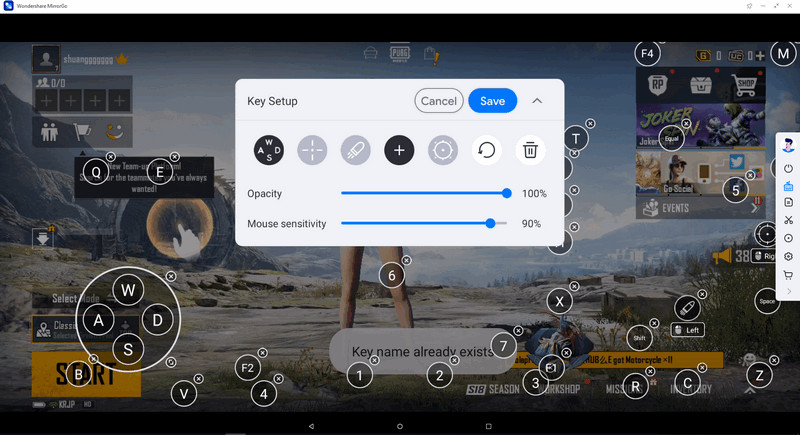
Tombol joystick darmabakti kanggo keyboard seluler PUBG bisa gampang disesuaikan liwat setelan sing kasedhiya. Pangguna kudu ngakses keyboard game seluler lan tutul lambang 'Joystick'. Sawise nutul tombol tartamtu ing joystick sing katon ing layar, pangguna kudu ngenteni sawetara wektu.
 Joystick: Iki kanggo obah munggah, mudhun, nengen, utawa ngiwa karo tombol.
Joystick: Iki kanggo obah munggah, mudhun, nengen, utawa ngiwa karo tombol. Sight: Kanggo target mungsuh sampeyan (obyek), tindakake kanthi mouse nganggo tombol AIM.
Sight: Kanggo target mungsuh sampeyan (obyek), tindakake kanthi mouse nganggo tombol AIM. Geni: Klik kiwa kanggo murub.
Geni: Klik kiwa kanggo murub. Teleskop: Ing kene, sampeyan bisa nggunakake teleskop bedhil sampeyan
Teleskop: Ing kene, sampeyan bisa nggunakake teleskop bedhil sampeyan Tombol khusus: Ya, iki ngidini sampeyan nambah tombol apa wae kanggo panggunaan apa wae.
Tombol khusus: Ya, iki ngidini sampeyan nambah tombol apa wae kanggo panggunaan apa wae.
Dheweke kudu ngganti karakter ing keyboard kaya sing dikarepake. Tutul 'Simpen' kanggo ngrampungake kanthi ngganti setelan keyboard.
1.2 Muter ing PC nganggo Emulator (ora ana Data Game sing Disinkronake)
Ing donya game, PUBG wis entuk papan sing apik, lan wong seneng main. Sawetara wong dadi tukang game sing seneng banget, lan dheweke uga main. Dene, sawetara wong main game kanggo hiburan. Ora saben tukang game muter kanggo passion.
Sampeyan bisa uga nemoni masalah nalika muter PUBG ing seluler yen luwih seneng nggunakake keyboard lan mouse. Untunge, sampeyan ana ing panggonan sing bener amarga kita bakal menehi pitutur marang kowe carane sampeyan bisa muter PUBG nganggo keyboard lan mouse ing PC. Pengalaman game kena tingkat liyane wiwit tukang game krungu bab emulator. Kanggo wong anyar, ayo padha nuduhake apa iku emulator lan carane bisa mbantu.
BlueStacks minangka salah sawijining emulator Android sing paling populer. Iki ngidini pangguna kanggo muter game apa wae ing PC, sanajan iku game Android. BlueStacks nduweni sawetara kaluwihan lan fitur kayata kinerja grafis sing luwih apik, pemetaan khusus kanggo keyboard, kemampuan multi-instance, lan liya-liyane. Ayo saiki nuduhake carane sampeyan bisa muter PUBG seluler ing BlueStacks;
- Kaping pisanan, pangguna dijaluk ngundhuh lan nginstal BlueStacks ing PC utawa laptop.
- Sawise emulator diinstal, saiki pangguna kudu ngrampungake Google Sign-In supaya bisa ngakses Play Store.
- Saka Play Store, pangguna kudu nggoleki PUBG Mobile saka garis telusuran ing pojok sisih ndhuwur.
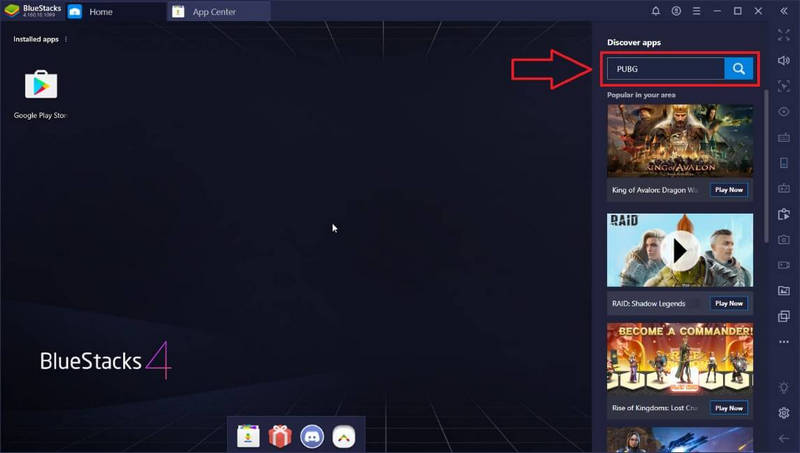
- Sawise nemokake PUBG Mobile, klik tombol Instal.
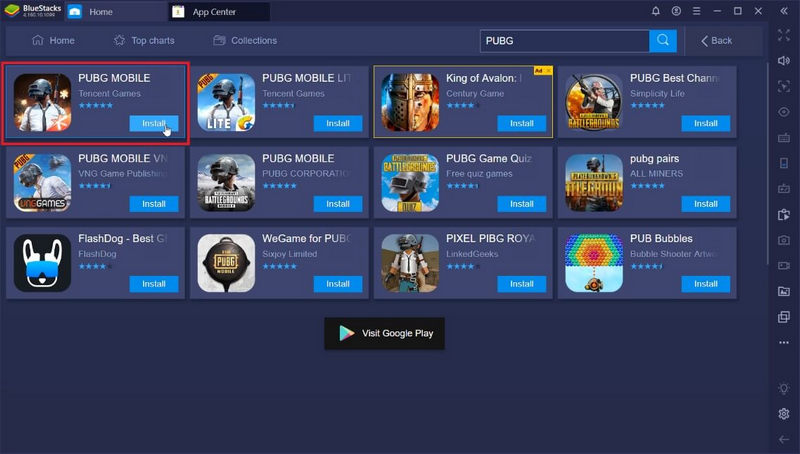
- Sawise game diinstal, klik ing lambang game PUBG Mobile ing layar ngarep lan miwiti muter.
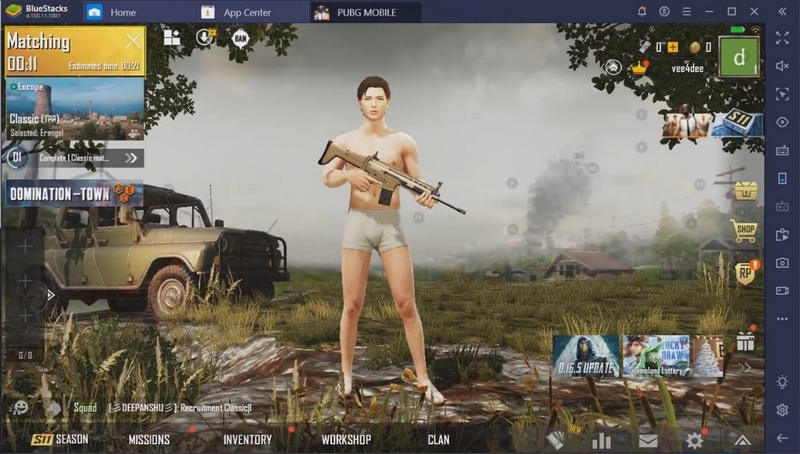
Bagean 2: Keyboard lan Mouse PUBG ing Ponsel
Sampeyan bisa muter PUBG seluler ing komputer kanthi keyboard lan mouse. Nanging, ora bisa nyambungake keyboard lan mouse menyang seluler kanggo muter PUBG. Iki bisa ditindakake kanthi teknologi luar biasa sing dikenalake ing komunitas game. Pangguna sing pengin nambah pengalaman game kanthi bantuan keyboard lan mouse bisa nimbang nggunakake prosedur iki minangka solusi liburan.
Cara iki wis rampung kanthi bantuan piranti sing jenenge konverter. Konverter khusus iki ngidini pangguna masang keyboard lan mouse kanggo seluler PUBG. Perusahaan kayata Asus wis ngrancang konverter sing ngidini pangguna main game ing ponsel kanthi periferal kasebut.
Proses lengkap nyetel sistem temenan relatif kanggo jinis konverter. Nanging, ana sawetara pertimbangan dhasar sing kudu ditindakake pangguna. Langkah-langkah ing ngisor iki bisa ngidini para pemain ngerti langkah-langkah utama kanggo nyambungake periferal kasebut karo ponsel sampeyan.
- Sambungake adaptor karo telpon miturut pandhuan sing diwenehake dening pangembang produk.
- Terusake kanthi nguripake pemetaan tombol sawise ngenteni sawetara detik.
- Sambungake kabel kanggo keyboard lan mouse karo konverter.

- Kursor mouse bakal katon ing layar. Sampeyan bisa nggunakake keyboard lan mouse kanthi efektif kanggo ngoperasikake smartphone sampeyan.
Kesimpulan
Artikel kasebut wis nyakup sebagian besar kawruh babagan carane pangguna bisa main game nggunakake keyboard lan mouse. Pangguna bakal nemokake informasi sing migunani banget ing artikel iki babagan carane bisa kaca telpon ing komputer, uga, carane pangguna bisa main game Android ing komputer.
Main Game Seluler
- Muter Game Seluler ing PC
- Gunakake Keyboard lan Mouse ing Android
- Keyboard lan Mouse PUBG MOBILE
- Antarane Kita Keyboard Controls
- Muter Mobile Legends ing PC
- Muter Clash of Clans ing PC
- Muter Fornite Mobile ing PC
- Play Summoners War ing PC
- Play Lords Mobile ing PC
- Play Creative karusakan ing PC
- Play Pokemon ing PC
- Muter Pubg Mobile ing PC
- Play Among Us ing PC
- Muter Free Fire ing PC
- Play Pokemon Master ing PC
- Play Zepeto ing PC
- Carane Play Genshin Impact ing PC
- Muter Fate Grand Order ing PC
- Play Real Racing 3 ing PC
- Carane Play Animal Crossing ing PC







James Davis
Staff Editor